Istnieje wiele aplikacji służących do udostępniania ekranu, które umożliwiają wyświetlanie zawartości ekranu zdalnie. Natywna aplikacja Microsoft Remote Desktop pozwala na zdalną interakcję z komputerem działającym na systemie Windows, a Splashtop to jedna z popularniejszych aplikacji do zdalnego dostępu, która umożliwia kontrolowanie komputera z urządzenia mobilnego z systemem Android lub iOS w zaledwie kilku krokach. Oczywiście, Splashtop musi konkurować z Microsoft Remote Desktop, które jest dostępne bezpłatnie. Użytkownicy Androida mogą korzystać z Splashtop za darmo, natomiast posiadacze iPhone’ów muszą uiścić opłatę w wysokości 9,99 USD. Zastanówmy się, czy Splashtop jest lepszym wyborem od Microsoft Remote Desktop i jakie mogą być jego zalety. Przyjrzyjmy się bliżej tym dwóm aplikacjom.
Za pomocą Splashtop można nie tylko oglądać filmy na smartfonie, ale również w pełni korzystać z pulpitu systemu Windows, co przypomina korzystanie z komputera stacjonarnego. Koncepcja ta nie jest nowa i była już wcześniej realizowana w różnych aplikacjach, zarówno dużych, jak i małych.
Jednym z najpopularniejszych przykładów jest funkcja Remote Play od Sony, która pozwalała na strumieniowe przesyłanie gier z PS4 na urządzenia Xperia, umożliwiając graczom zdalne granie w tytuły na ich smartfonach. Poniżej pokażemy, jak skonfigurować Splashtop i jak można z niego korzystać.
Instalacja aplikacji
Proces instalacji jest stosunkowo prosty. Należy pobrać aplikację „Splashtop Streamer”. Obok niej znajdziesz również aplikację „Splashtop Personal”, która jest wersją skierowaną do użytkowników biznesowych, ale nie jest to temat, który nas interesuje, więc można ją pominąć.
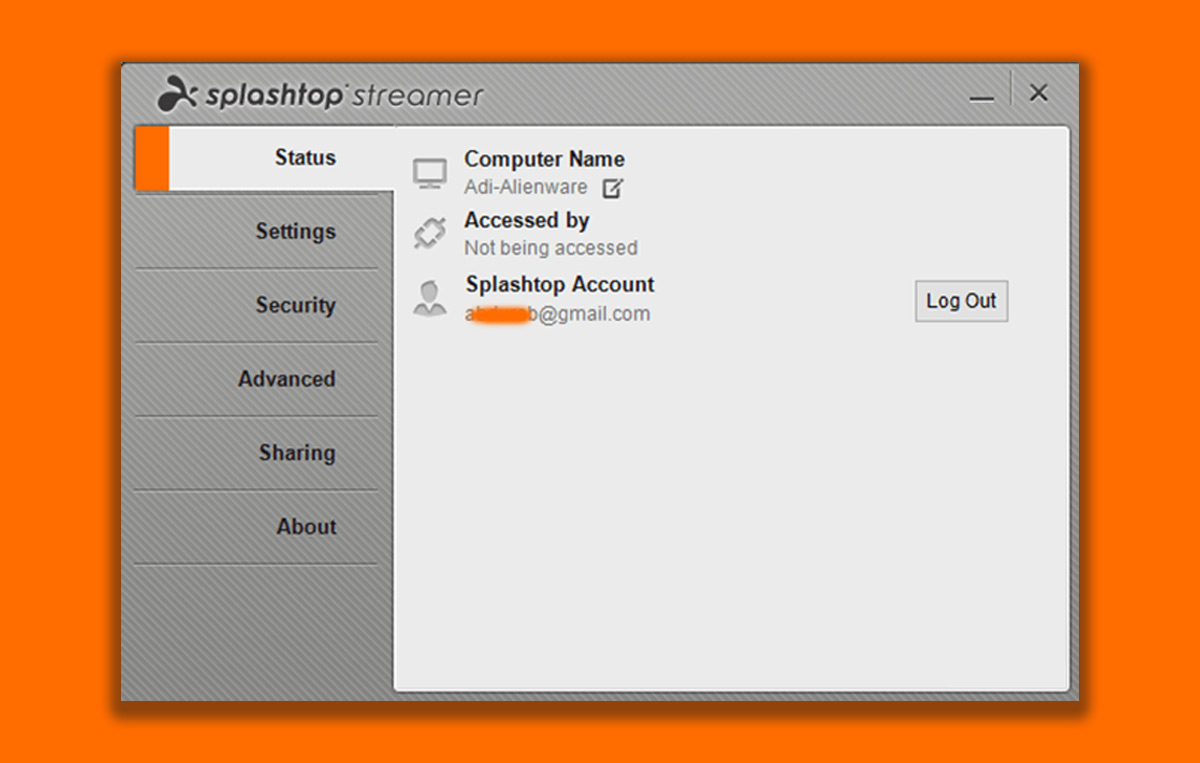
Splashtop Streamer przekształca Twoje urządzenie w nadawcę, a następnie musisz zainstalować aplikację towarzyszącą na swoim urządzeniu mobilnym. Po zainstalowaniu uruchom aplikację i załóż konto, pamiętając o konieczności jego weryfikacji przed rozpoczęciem korzystania z aplikacji.
Konfiguracja Splashtop
Po uruchomieniu Splashtop Streamer na komputerze, zaloguj się, a następnie na swoim urządzeniu z systemem Android otwórz aplikację Splashtop 2 – Pulpit zdalny. Nazwa komputera, z którego chcesz korzystać, powinna być widoczna na ekranie.
Wybierz komputer, a następnie zdecyduj, czy chcesz monitorować jego kamerę internetową, czy korzystać z opcji zdalnego pulpitu.
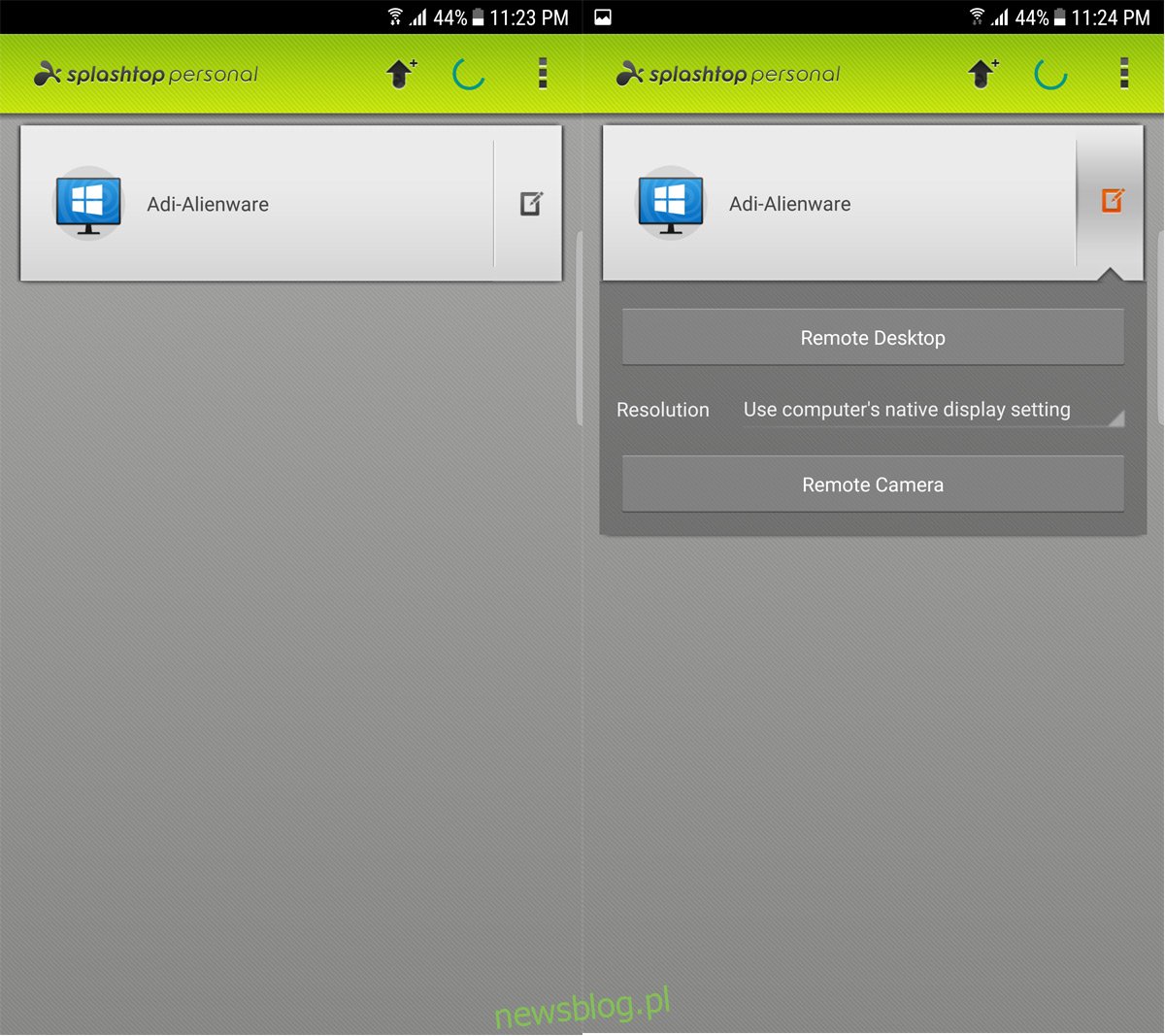
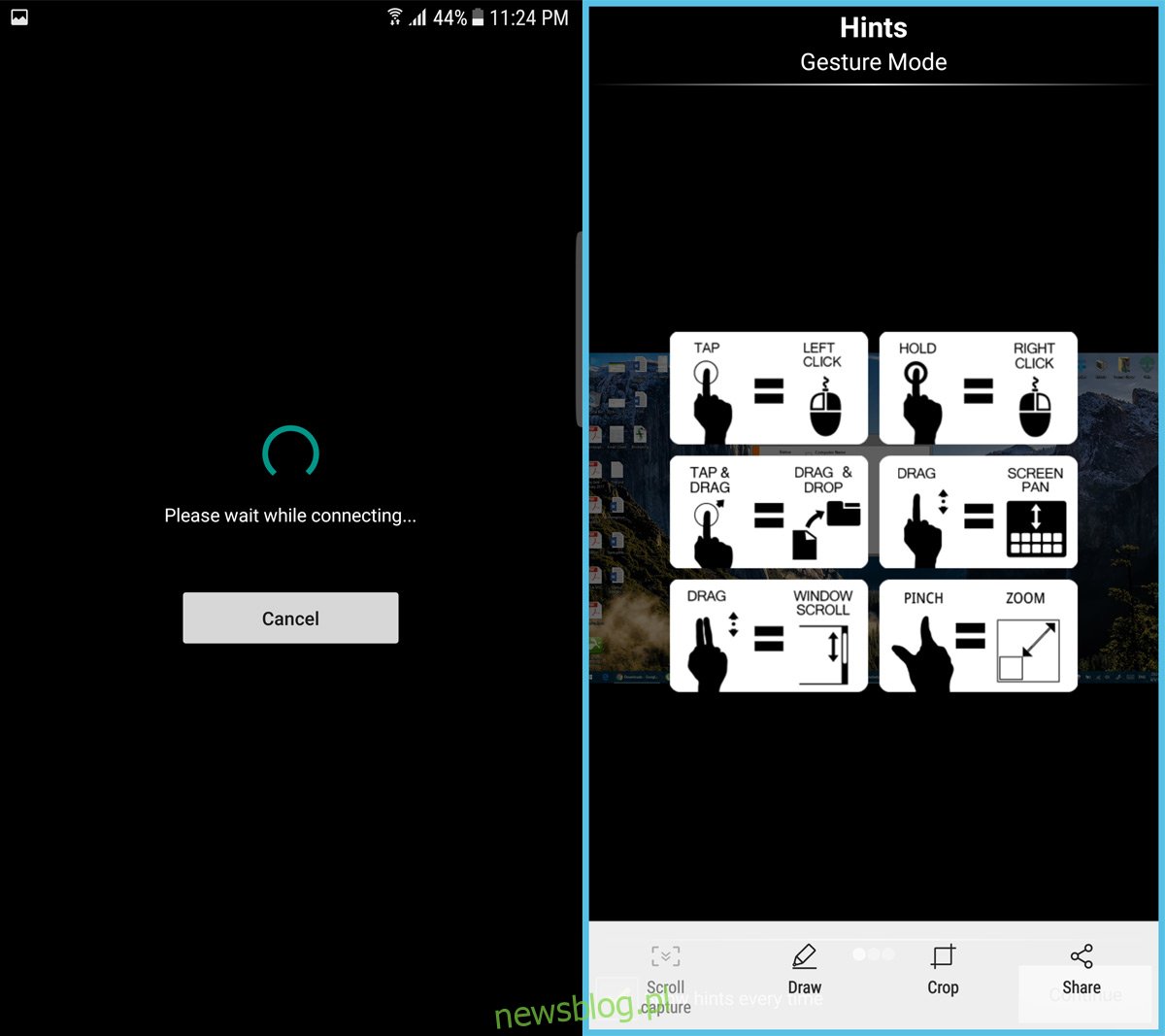
Po nawiązaniu połączenia uzyskasz pełną kontrolę nad pulpitem swojego komputera za pośrednictwem urządzenia mobilnego. Dołączone zdjęcia ilustrują telefon z Androidem połączony z komputerem, umożliwiający jego obsługę.
Splashtop pozwala również na przesyłanie strumieniowe z jednego komputera na inny. W takim przypadku na komputerze klienckim wymagana jest aplikacja Splashtop Personal.

Doświadczenie oglądania wideo na obu platformach było bardzo pozytywne. Odtwarzanie wideo odbywało się płynnie, bez opóźnień. Splashtop umożliwia jednoczesne odtwarzanie dźwięku na obu urządzeniach, co sprawia, że zdalne udostępnianie treści staje się łatwiejsze i bardziej komfortowe.
Splashtop a Microsoft Remote Desktop
Microsoft Remote Desktop to rozwiązanie wbudowane w system, ale jego konfiguracja może być skomplikowana. Użytkownik musi najpierw włączyć odpowiednie uprawnienia w osobnym oknie, a następnie skonfigurować pliki hosta, aby umożliwić sesje przychodzące. Co więcej, użytkownicy, którzy nie mają hasła, muszą przejść przez dodatkowy proces logowania.
Choć początkowa konfiguracja Pulpitu zdalnego może być uciążliwa, jest to jednorazowy wysiłek. Kolejne sesje między tymi samymi urządzeniami nie będą wymagały tak dużej pracy. Po nawiązaniu połączenia, mimo że masz dużą kontrolę nad dostępem klienta zdalnego pulpitu do swojego systemu, ta opcja nie jest dostępna w Splashtop.
Microsoft Remote Desktop jest głównie nastawiony na rozwiązywanie problemów, co odzwierciedla czasochłonny proces inicjacji, a nie na udostępnianie multimediów.
Ograniczenia Splashtop
Splashtop ma pewne ograniczenia dotyczące liczby klatek na sekundę. Wydajność komputera w renderowaniu treści znacząco przewyższa możliwości najmocniejszych urządzeń mobilnych. Testy przeprowadzone na Samsungu Galaxy S7 Edge pokazały, że gry mogą wyglądać na roztrzęsione i działać z nieodpowiednią liczbą klatek na sekundę.
Nie można również uruchamiać gier w trybie pełnoekranowym, co może prowadzić do zawieszania się systemu. W niektórych przypadkach konieczne były wielokrotne uruchomienia, aby dostosować parametry. Dlatego Splashtop nie jest idealnym rozwiązaniem do gier komputerowych na Androidzie; gry, które działają płynnie na komputerze, mogą sprawiać problemy podczas streamowania na urządzeniu mobilnym.
Podsumowanie
Początkowo byłem zafascynowany jakością odtwarzania wideo, myśląc, że mogę grać w gry PC z telefonu, zwłaszcza w strategiczne tytuły wymagające użycia myszy, takie jak Starcraft 2 czy Civilization VI. Jednak okazało się, że to nie jest takie proste. Po przeanalizowaniu tych ograniczeń z przyjemnością odkryłem, że Splashtop jest użytecznym narzędziem do zdalnego dostępu do mojego pulpitu, które pozwala mi pracować z dowolnego miejsca.
newsblog.pl
Maciej – redaktor, pasjonat technologii i samozwańczy pogromca błędów w systemie Windows. Zna Linuxa lepiej niż własną lodówkę, a kawa to jego główne źródło zasilania. Pisze, testuje, naprawia – i czasem nawet wyłącza i włącza ponownie. W wolnych chwilach udaje, że odpoczywa, ale i tak kończy z laptopem na kolanach.